
De materialen van deze les komen van internet.
Mocht je iets herkennen als van jou zijnde,
meld me dat en ik geef je de credits die je toekomen.
De materialen kan je downloaden door op het plaatje hieronder te klikken

Materialen:
13422girl_6_bvW4.png,
Ballen png,
butterfly ont he wall.jpg,
deco Butterfly.png,
Kleine vlinder png,
Maskers:
20-20.jpg,
mask1201643110.jpg,
masker les 106.jpg
Filters:
Unlimited 2.0, Toadies,
Unlimites 2.0, Photo aging kit,
Unlimted 2.0. It@lian editors Effect,
Ulead effects,
Unlimited 2.0, neology,
Selecties:
Selectie Lydia 143, 144 en 145,
Voorgrond kleur #097a6a,
Achtergrond kleur #274a83,
Installeer je filters, open je materialen in psp en zet je selecties in de map waar ze thuis horen.
1. Open een nieuwe afbeelding 950 X 550 pixels.
Zet je voorgrondkleur op verloop Lineair H & V 0, vinkje bij omkeren.
Vul nu je afbeelding met dit verloop.
Aanpassen, vervagen, meer vervagen.
2. Effecten, insteekfilter, unlimted 2.0, Toadies, Weaver.
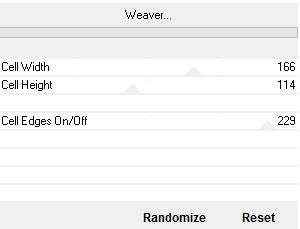
Herhaal dit filter maar nu met deze instellingen:
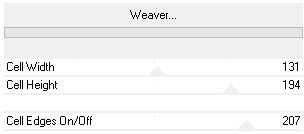
Aanpassen, scherpte, verscherpen.
3. Lagen, nieuwe rasterlaag.
Selecties, laden/opslaan, selectie laden van schijf, zoel je selectie lydia 143, Luminatie van bron en selectie vervangen aangevinkt.
4. Vul de meest onderste streep met je achtergrond kleur en de andere 3 bovenliggende met je voorgrond verloop. Selecties, niets selecteren.
Lagen, dupliceren, afbeelding omdraaien.
Lagen, samenvoegen, omlaag samenvoegen.
5. Effecten, vervormings effecten, golf met deze instellingen:
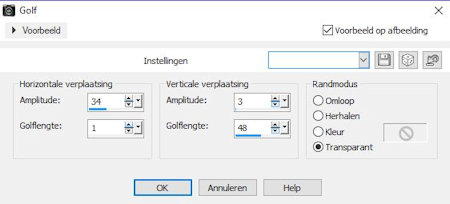
6. Effecten, 3d effecten, slagschaduw V & H 0, dekking 50, vervaging 30, kleur #000000.
Lagen, samenvoegen, omlaag samenvoegen.
7. Lagen, nieuwe rasterlaag.
Selecties, laden/opslaan, selectie laden van schijf, zoel je selectie lydia 145, Luminatie van bron en selectie vervangen aangevinkt.
8. Vul je selecties met je voorgrond kleur.
Effecten, unlimites 2.0, Photo aging kit, Hairs and dust, standaard.
9. Effecten, unlimted 2.0. It@lian editors Effect, Effetto fantasma, standaard instellingen.
Herhaal hem nog een keer met standaard instellingen.
10. Selecties, niets selecteren.
Effecten, afbeeldings effecten, naadloze herhaling.
Standaard instellingen.
11. Lagen, nieuwe rasterlaag.
Vul je laag met je achtergrond kleur.
Lagen, nieuwe maskerlaag, uit afbeelding.
Zoek je masker, maskerles106 op.
Luminantie van bron aangevinkt.Klik op oke.
Lagen, samenvoegen, groep samenvoegen.
12. Lagen, nieuwe rasterlaag,
Zet je voorgrond kleur op wit #ffffff.
En vul je nieuwe rasterlaag met deze kleur.
Lagen, nieuwe maskerlaag, uit afbeelding.
Zoek opnieuw je masker, maskerles106 op.
Lagen, samenvoegen, groep samenvoegen.
13. Blijf op je witte laag.
Lagen, nieuwe masker laag en zoek je masker 20 – 20 op, en klik oke.
Lagen, samen voegen, groep samenvoegen.
14. Effecten, afbeeldings effecten, verschuiving. H. Versch. 11, V. Versch. -7, aangepast en transparant aangevinkt. Lagen, samenvoegen, omlaag samenvoegen.
Zet de laagdekking op 87.
15. Zet je voorgrond kleur weer op #097a6a.
En maak er daarna een verloop Lineair Hoek 0, herhaling50, vinkje bij omkeren.
16. Lagen, nieuwe rasterlaag.
Activeer je gereedschap selectie(s), aangepaste selectie, Boven 30, onder 520, links 730, rechts 830.
Vul met je net gemaakt verloop deze selectie.
Effecten, insteekfilter, Ulead effects, particle met deze instellingen:
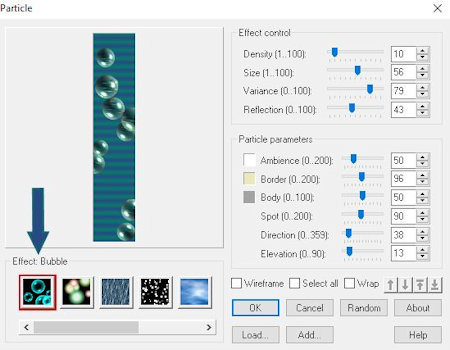
17. Activeer opnieuw je gereedschap selectie(s), aangepaste selectie, Boven 10, onder 540, links 710, rechts 850. Lagen, nieuwe rasterlaag.
18. Vul je selectie met je (#097a6a) voorgrond kleur.
Selectie wijzigen, inkrimpen met 2 pixels.
Vul je selectie met je achtergrond kleur.
Selectie wijzigen, inkrimpen met 16 pixels.
Vul je selectie nu met je voorgrond kleur.
Selectie, wijzigen, inkrimpen met 2pixels.
Zet je voorgrond kleur even op #ffffff (wit) en vul hiermee je selectie.
Selectie wijzigen, inkrimpen met 2 pixels.
Klik op delete.
19. Selecties, niets selecteren.
Klik nu met je toverstokje in je middelste 16 pixel rand.
Effecten, 3d effecten, afschuining binnen.
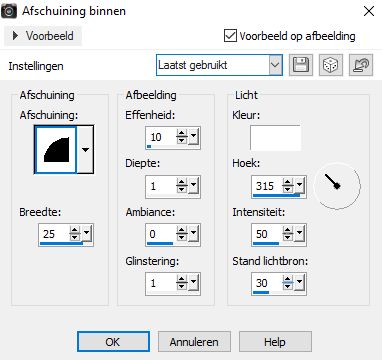
Selecties, niets selecteren.Effecten, 3d effecten, slagschaduw V & H 0, dekking 70, vervaging 20, kleur #000000. Lagen, samenvoegen, omlaag samenvoegen.
20. Activeer nu je tube ballen, bewerken, kopiëren.
Terug naar je afbeelding, bewerken, plakken als nieuwe laag.
Effecten, afbeeldings effecten, verschuiving. H. Versch. -347, V. Versch. -129.
21. Geef deze ballen een slagschaduw, hij staat goed, dus klik gelijk oke.
Lagen, samenvoegen, omlaag samenvoegen.
22. Activeer nu je onderste rasterlaag (raster 1).
Kopieer je plaatje Butterfly on the wall.
Terug naar je afbeelding, bewerken, plakken als nieuwe laag.
Schuif je plaatje maximaal 2 pixels naar links.
Eventueel met je gereedschap selecteren (K).
23. Geef deze laag een slag schaduw, hij staat nog goed.
Herhaal de slagsschaduw nog een keer.
24. Lagen,nieuwe rasterlaag.
Zet je voorgrond kleur op wit (#ffffff) en vul je nieuwe rasterlaag hiermee.
Lagen, nieuwe maskerlaag, uit afbeelding, zoek mask1201643110.jpg en klik gelijk laden.
Lagen, samenvoegen, groep samenvoegen.
Lagen, schikken, omlaag.
25. Aanpassen, scherpte, verscherpen.
Zet de laagdekking op 80.
26. Activeer nu je bovenste rasterlaag.
Lagen, nieuwe rasterlaag, vul hem met wit (#ffffff)
Selecties, selectie laden/opslaan, selectie laden van schijf.
Zoek je selectie Lydia 144, alles staat goed klik oke.
27. Selecties, omkeren, klik op delete.
Selecties, niets selecteren.
28. Activeer je tube ballen en trek een selectie om je middelste(kleinste) bal met je gereedschap selectie uit vrije hand. Bewerken, kopiëren.
Terug naar je afbeelding, bewerken, plakken als nieuwe laag.
29. Afbeelding, formaat wijzigen, 2 keer inkrimpen met 80%, geen vinkje bij alle lagen.
Effecten, afbeeldings effecten, verschuiving, H. Versch. -171, V. Versch. 31, klik oke.
30. Lagen dupliceren, schuif het gedupliceerde balletje op de andere punten van je witte lijn.
Herhaal dit tot je op 5 punten zo’n balletje hebt. (zie voorbeeld bovenaan de les)
31. Lagen, samenvoegen, omlaag samenvoegen.
Doe dit net zo lang tot dat alle ballen op een laag zitten met de witte lijnen.
32. Sluit met het oogje de onderste twee lagen in je lagenpalet. (zorg wel dat een van de boven liggende lagen geactiveerd is) Lagen, samenvoegen, zichtbare lagen samen- voegen.
Open je gesloten lagen weer.
33. Activeer deco butterfly, bewerken, kopiëren.
Terug naar je afbeelding, je bovenste laag is geactiveerd.
34. Bewerken, plakken als nieuwe laag.
Effecten, afbeeldings effecten, H. Versch. -288, V. Versch. 126.
35. Activeer je tube kleine vlinder, bewerken, kopiëren.
Terug naar je afbeelding, bewerken, plakken als nieuwe laag.
Effecten, afbeeldings effecten, H. Versch. -339, V. Versch. 33.
36. Lagen, dupliceren, afbeelding spiegelen.
Schuif hem naar beneden en op de zijkant van de lijst. (zie voorb. Bovenaan de les.)
37. Activeer nu je tube 13422girl_6_bvW4.png,
bewerken, kopiëren.
Terug naar je afbeelding, bewerken, plakken als nieuwe laag.
38. Afbeelding spiegelen.
Afbeelding formaat wijzigen, 2 keer met 80%, geen vinkje bij alle lagen.
39. Lagen, nieuwe rasterlaag.
Zet je naam of handtekening op deze laag.
40. Afbeelding randen toevoegen, 2 pixels #ffffff.
3 pixels #097a6a.
Selecties, allesselecteren.
26 pixels 274a83.Selectiesomkeren.
Effecten, unlimited 2.0, neology, Lineart,
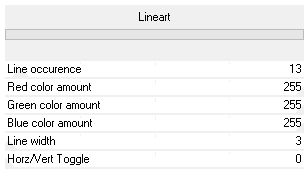
Selecties, nietsselecteren.
3 pixels #097a6a.
2 pixels #ffffff.
2 pixels#274a83
41. Afbeelding, formaat wijzigen,breedte 800 pixels, de hoogte past zich vanzelf aan.
Zo lieve allemaal, dit was alweer een les.
Hopelijk vonden jullie hem leuk.
Leontine en monika hebben hem getest en goed bevonden.
Dit is de uitwerking van Leontine:

En deze is van Monika
